Cómo liberar el almacenamiento de Google rápido sin eliminar archivos importantes
Publicado: 2025-03-11Cada cuenta de Google incluye 15 GB de almacenamiento gratuito. Con el tiempo, este espacio se llena rápidamente de los correos electrónicos entrantes y salientes con archivos adjuntos, archivos cargados en Google Drive y fotos sincronizadas automáticamente desde su teléfono. Eventualmente, enfrenta una opción difícil: pagar los archivos de almacenamiento o eliminación adicionales que quiera mantener.
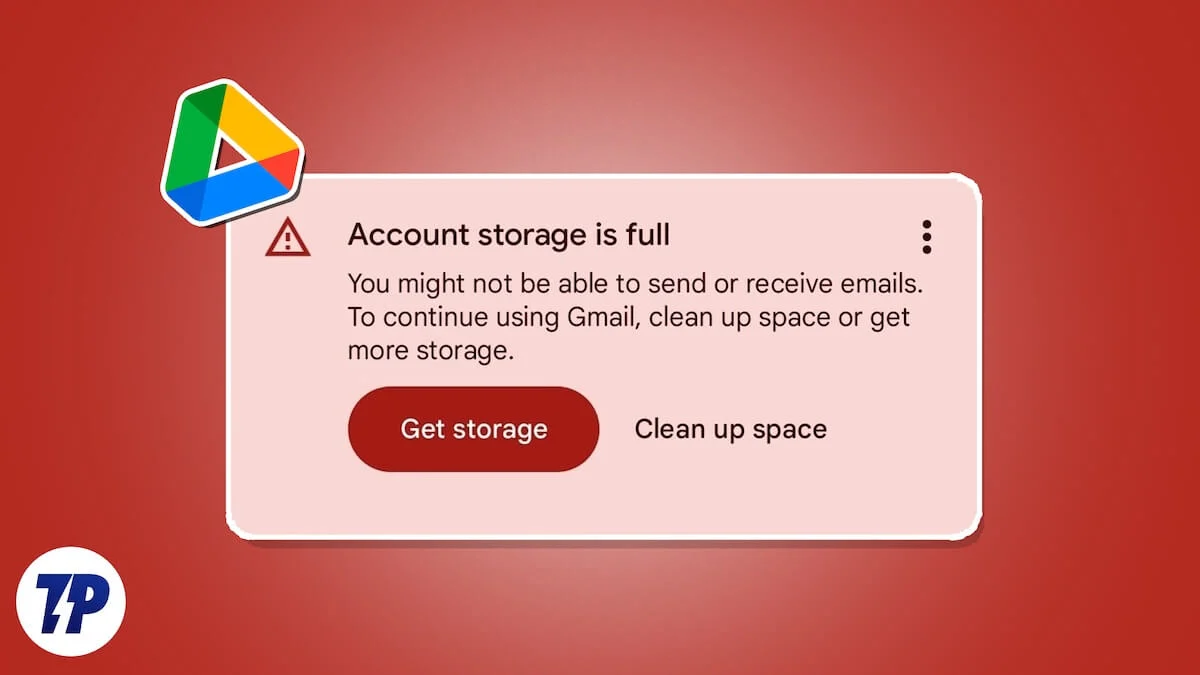
Si no desea perder archivos importantes y aún desea liberar espacio en Google Drive o su cuenta de Google, esta guía es para usted. Explicamos diferentes formas que puede usar para mantener su cuenta de Google con el espacio necesario sin perder acceso a ninguno de sus archivos importantes.
Tabla de contenido
Cómo liberar el almacenamiento de Google
Antes de sumergirse en los consejos, vale la pena señalar que limpiar su almacenamiento de Google es más conveniente en una computadora. La pantalla más grande proporciona espacio adicional para trabajar, lo que hace que el proceso sea mucho más fácil que tratar de administrar todo en su teléfono.
Sl. No | Método | Pasos | Eficacia |
|---|---|---|---|
1 | Bandeja de entrada de Gmail Clear | Describe de las listas de correo electrónico no deseadas y elimine los correos electrónicos antiguos de esos remitentes. | Moderado |
2 | Eliminar grandes archivos adjuntos | Use el filtro de Gmail para encontrar y eliminar correos electrónicos con grandes archivos adjuntos. | Alto |
3 | Spam y basura clara | Vacío de carpetas de spam y basura en Gmail. | Moderado |
4 | Eliminar archivos de unidad innecesarios | Revise y elimine manualmente los archivos de Google Drive antiguos o redundantes. | Alto |
5 | Mover archivos grandes a la unidad secundaria | Identifique archivos grandes, descargue, cargue a otra cuenta de unidad y comparta. | Alto |
6 | Eliminar copias de seguridad de la unidad antigua | Vaya a Google Drive> Almacenamiento> copias de seguridad, luego elimine las copias de seguridad obsoletas. | Moderado |
7 | Limpiar las fotos de Google | Elimine fotos borrosas, duplicadas o innecesarias y vacíe la basura. | Alto |
8 | Transferir a los medios antiguos a la cuenta secundaria | Mueva fotos y videos antiguos a una cuenta secundaria para un almacenamiento seguro. | Alto |
9 | Eliminar los documentos de Google no utilizados | Identifique y elimine los documentos antiguos en Google Docs, sábanas, diapositivas y formularios. | Moderado |
10 | Consejo de bonificación: use el correo electrónico .edu | Si es elegible, use una cuenta de correo electrónico .Edu para almacenamiento ilimitado. | Muy alto |
Borra tu bandeja de entrada de Gmail
Vemos cientos de correos electrónicos no deseados acumulados cada semana en nuestro Gmail. Esos correos electrónicos de los servicios que ya no usamos o correos electrónicos promocionales que no necesitamos. Dar suscripción a esas listas de correo electrónico innecesarias y luego eliminarlas es la mejor manera de seguir adelante.
Primero, necesitamos encontrar correos electrónicos que estén constantemente llenando la bandeja de entrada. Abra la cuenta de Gmail en un navegador web en su PC y observe la primera página. Verá muchos correos electrónicos que no necesita. Ignore los bancos, el seguro, el trabajo, los amigos y otros correos electrónicos tan importantes. Después de ignorar los correos electrónicos importantes, aún puede ver muchos correos electrónicos en la primera página. Identifique los correos electrónicos de los servicios a los que no recuerda suscribirse, que ya no usa, correos electrónicos promocionales, lanzamientos, etc.
Abra un correo electrónico que no necesite; Si es de un servicio o empresa, vendrá con un botón de cancelación de suscripción. Además de la dirección de correo electrónico en la parte superior, encontrará un botón de cancelación de suscripción . Haga clic para continuar cancelando la suscripción de esa lista de correo electrónico.

Ahora, copie la dirección de correo electrónico de la dirección de correo electrónico recién inscrita y péguela en el cuadro de búsqueda de Gmail. Verá todos los correos electrónicos recibidos de esa dirección de correo electrónico. Haga clic en la casilla de verificación Seleccionar todo y luego haga clic en el icono de basura para eliminarlos.
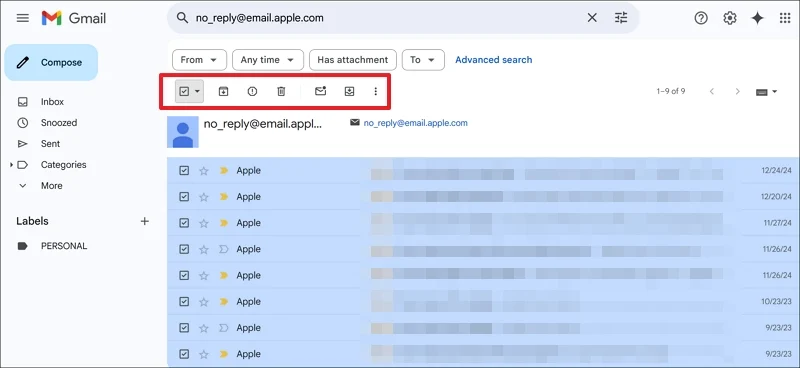

Repita el proceso hasta que se dé cuenta de todas las listas de correo electrónico innecesarias y elimine los correos electrónicos. Liberará algo de espacio y no se llenará nuevamente con correos electrónicos redundantes.
Eliminar correos electrónicos con grandes archivos adjuntos que ya no necesita
Recibimos muchos correos electrónicos con archivos adjuntos como PDF, imágenes, etc. Encuentre esos correos electrónicos que tienen archivos adjuntos más grandes y eliminan manualmente aquellos que ya no necesita. Liberará algo de espacio al instante.
Haga clic en el icono del filtro en la barra de búsqueda. En las opciones de filtrado, verifique el botón junto tiene un archivo adjunto . Establezca el tamaño en 10 MB o algo que encuentre lo suficientemente grande como para eliminar y haga clic en la búsqueda.
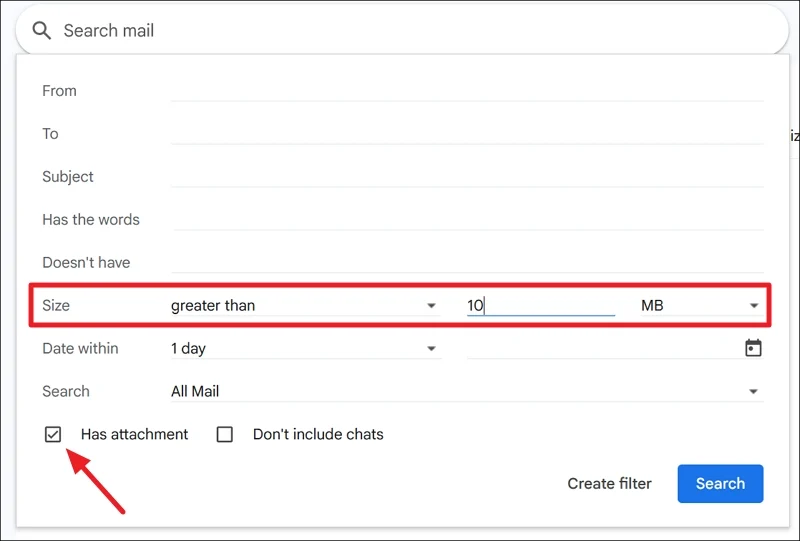
Los correos electrónicos con archivos adjuntos más grandes que el tamaño que especificó aparecerán. Revisalos y elimina los correos electrónicos innecesarios.
Carpetas de spam y basura clara
Muchos correos electrónicos promocionales entran automáticamente en la carpeta SPAM debido a las certificaciones de seguridad de las direcciones IP. Haga clic en la carpeta de spam en la barra lateral y elimine todos los correos electrónicos de spam. Luego, vaya a la carpeta de basura, donde puede encontrar todos los correos electrónicos que ha eliminado hasta ahora. Haga clic en la basura vacía ahora para eliminarlos a todos a la vez.
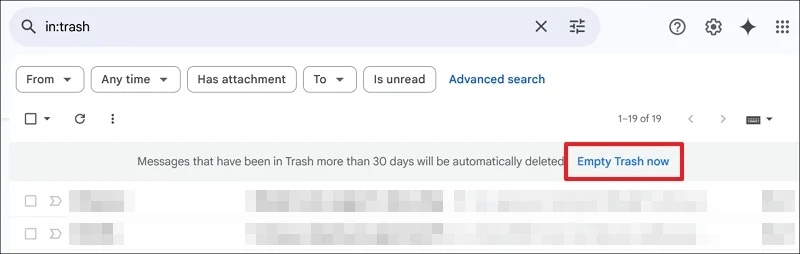
Después de limpiar la basura, verá un cambio notable en su espacio de Google.
Eliminar archivos innecesarios en Google Drive
Un archivo, una vez necesario, podría no ser el mismo hoy. Nuestro Google Drive contiene muchos archivos que ya no necesitamos. Abra Google Drive y encuentre archivos que no necesita. Debe revisar todos los archivos manualmente y decidir si son útiles o no.
Cuando encuentre alguno, haga clic con el botón derecho en ellos y seleccione Mover para basura o presione el botón Eliminar en su teclado. Luego, haga clic en la basura en la barra lateral y vacíela para eliminarla de forma permanente.
Inspeccionar, eliminar y mover archivos grandes en Google Drive
Google Drive contiene archivos grandes que son innecesarios o más importantes para nosotros. La mayoría de ellos podrían ser los archivos de copia de seguridad que subimos para almacenarlos y acceder a ellos cuando lo deseemos. Haga clic en el almacenamiento en la barra lateral en Google Drive. Tendrá todos los archivos en su unidad con sus tamaños a su lado en orden ascendente.
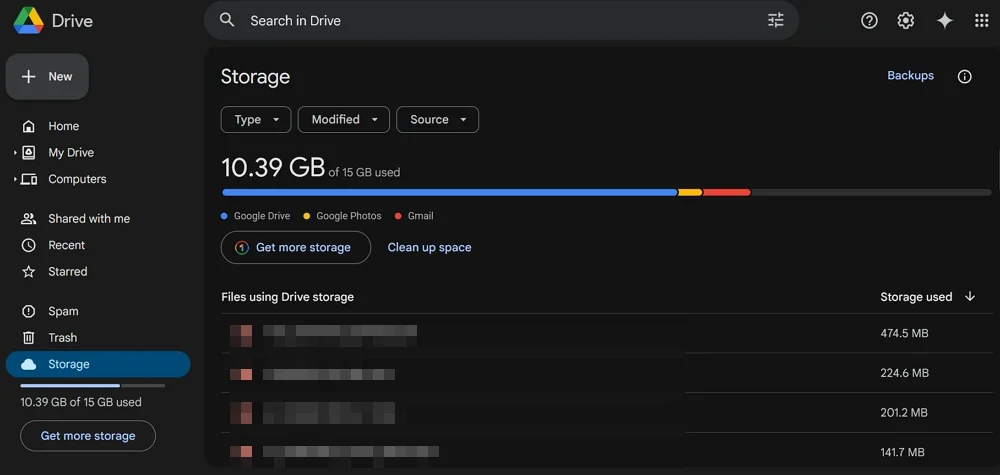
Ahora, revise todos los archivos grandes y vea si los necesita. Si no los necesita, elimínelos permanentemente. Si los necesita y desea guardarlos en su unidad como copia de seguridad, debe descargar esos archivos y cargarlos en la unidad de Google de su correo electrónico secundario. Luego, comparta los archivos con su correo electrónico principal para que pueda acceder a ellos cuando desee usar la opción Shared With Me . De esta manera, no necesita eliminar los recuerdos respaldados o el compromiso en el espacio de la transmisión.
Eliminar copias de seguridad antiguas en Google Drive
Google Drive almacena copias de seguridad de WhatsApp si lo habilitamos y algunos otros servicios. Ocurre diariamente o semanalmente, lo que sea que hayamos elegido al configurarlo. Puede haber archivos de copia de seguridad antiguos que aún se demoran en su unidad, ocupando algo de espacio. Vaya al almacenamiento en Google Drive y seleccione copias de seguridad.
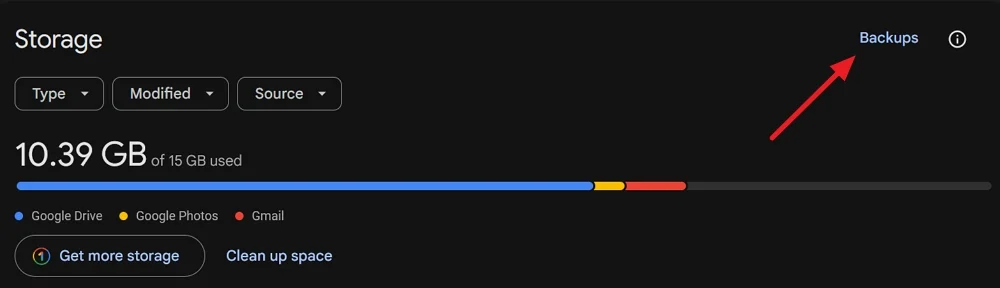 Encontrará todas las copias de seguridad relacionadas con los diversos servicios que ha habilitado. Mantenga los últimos y elimine los archivos de respaldo antiguos para liberar algo de espacio en su unidad.
Encontrará todas las copias de seguridad relacionadas con los diversos servicios que ha habilitado. Mantenga los últimos y elimine los archivos de respaldo antiguos para liberar algo de espacio en su unidad.
Eliminar imágenes y videos innecesarios
Las fotos que tomamos en nuestros dispositivos se pueden sincronizar con la aplicación Google Photos. Si ha habilitado esto, cada imagen y video que captura en su dispositivo se sincroniza y se carga en su cuenta de Google a través de la aplicación Fotos. Consume mucho espacio de almacenamiento. Para hacer algo de espacio libre, debe revisar manualmente todas las fotos y videos y eliminar aquellos que considere una pérdida de espacio debido a desenfoque, imágenes temporales, etc., en Google Photos. Haga clic en la carpeta de basura en las fotos de Google para ver todas las fotos eliminadas. Haga clic en la basura vacía para eliminarlos de forma permanente.
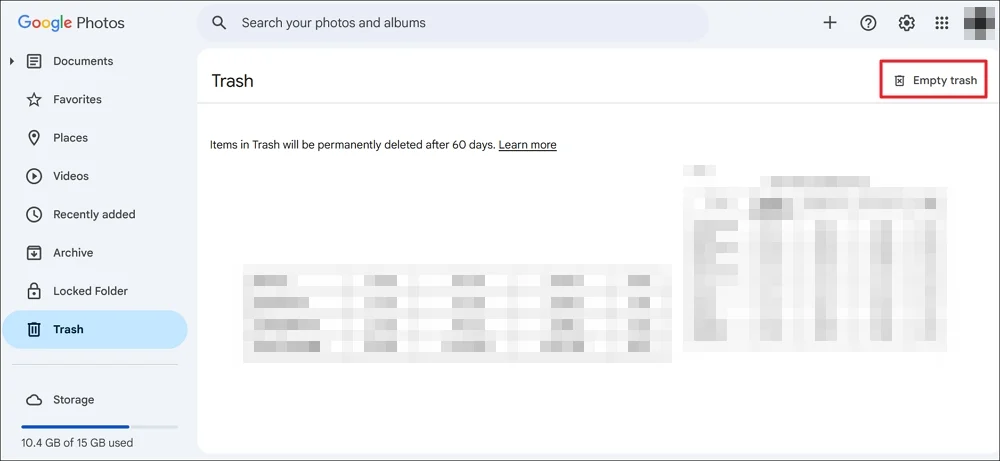
Mueva fotos y videos antiguos a la unidad secundaria
Cuando revisas la aplicación Google Photos, encuentra muchas fotos y videos del pasado. Es posible que los necesite para almacenar recuerdos. Para ahorrar espacio en la cuenta primaria de Google, puede descargarlos y subirlos al correo electrónico secundario, donde pueden almacenarse durante el tiempo que necesite. Para acceder a ellos fácilmente con el correo electrónico principal, puede compartirlos a través de Google Drive.
Después de moverlos con éxito a la unidad secundaria, elimínelos en las fotos de Google de la unidad principal.
Eliminar los documentos innecesarios de Google
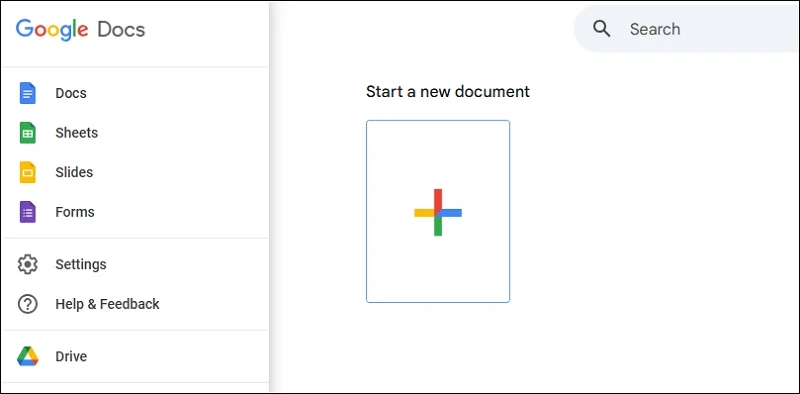
Cada vez que creamos documentos en Google Docs, sábanas, diapositivas o formularios, se guardan automáticamente en Google Drive. Puede encontrar esos documentos fácilmente en Google Docs. Abra Google Docs en un navegador web e inicie sesión con la cuenta de Gmail. Verá Google Docs de forma predeterminada. Encuentre los archivos innecesarios y elimínelos.
Repita lo mismo con sábanas, diapositivas y formas. Ahora, vaya a Google Drive y vacíe la basura para eliminarlos de forma permanente.
Truco de bonificación: inicie sesión con una dirección de correo electrónico ".edu"

Si no puede borrar mucho almacenamiento a pesar de usar estos trucos, y desea almacenar archivos grandes, puede iniciar sesión en Google Drive utilizando una dirección de correo electrónico que tenga un dominio ".Edu", y obtendrá un almacenamiento ilimitado de Google Drive. Por supuesto, debe ser un estudiante para tener una dirección de correo electrónico de este tipo, y si su escuela/universidad le ha asignado una, utilízate al máximo almacenando tantos archivos como quieras en Google Drive.
Limpie Google Drive para guardar el almacenamiento
Podemos administrar bien con el almacenamiento gratuito de 15 GB ofrecido con una cuenta de Google. Todo lo que necesitamos es una cuenta primaria y secundaria para mover y administrar archivos. De vez en cuando, tenemos que verificar manualmente lo que consume espacio y deshacernos de dichos archivos si no son necesarios.
Preguntas frecuentes sobre cómo liberar espacio en Google Drive sin eliminar archivos importantes
1. ¿Por qué mi almacenamiento de Google Drive está casi lleno?
Los correos electrónicos que se acumulan en Gmail, los archivos grandes innecesarios en Google Drive, archivos duplicados, fotos duplicadas y videos grandes en Google Photos se unen para hacer que el almacenamiento de Google sea lleno. Tienes que revisarlos manualmente todos, eliminar lo que no necesita y liberar algo de espacio.
2. ¿La eliminación de archivos de Google Drive gratuita?
Sí, eliminar archivos grandes innecesarios libera espacio en Google Drive a medida que consumen mucho almacenamiento. Puede encontrar los archivos ordenados por su tamaño en la sección de almacenamiento de Google Drive.
3. ¿Por qué el almacenamiento de Google sigue lleno después de eliminar?
Cuando elimina los archivos en Google Drive o cualquier otro servicio conectado a la unidad de Google, se mudan automáticamente a la carpeta de basura. Tienes que pasar por carpetas de basura en Gmail, la aplicación Fotos y Google Drive para vaciarlas y liberar espacio.
